Windows XP, Microsoft -un ən populyar əməliyyat sistemlərindən biridir və yaşını göstərməyə başlasa da, bir çox insanlar hələ də yalnız bundan istifadə edirlər. Yenidən işləmək istədiyiniz köhnə bir kompüteriniz olsun və ya XP -ni yeni maşınınıza quraşdırmaq istəsəniz, qısa müddət çəkəcək.
Qeyd: Microsoft artıq Windows XP -ni dəstəkləmir, yəni artıq əsas təhlükəsizlik düzəlişləri almayacaq. Windows 7, Windows 8 və ya Windows 10 kimi daha yeni bir Windows versiyasına yüksəltməyi düşünməyiniz tövsiyə olunur
Addımlar
3 -dən 1 -ci hissə: Quraşdırma

Addım 1. Kompüterinizin Windows XP ilə işlədiyinə əmin olun
Windows XP -ni işə salmaq üçün kompüteriniz minimum sistem tələblərinə cavab verməli və ya aşmalıdır. Sistem məlumatlarını kompüter istehsalçısının təlimatını yoxlayaraq və ya kompüterin mövcud Windows əməliyyat sistemində DirectX Diagnostic proqramını işlədərək tapa bilərsiniz.
- DirectX Diaqnostikasına başlamaq üçün Çalıştır dialoqunu açın (WinKey+R eyni vaxtda basın), dxdiag yazın və OK düyməsini basın.
-
32 Bit üçün minimum Sistem Tələbləri
- 300 MHz Intel və ya AMD CPU
- 128 meqabayt (MB) sistem RAM
- 1.5 gigabayt (GB) mövcud sürücü sahəsi
- Super VGA (800x600) və ya daha yüksək ekran adapteri
- CD və ya DVD-ROM
- Klaviatura və siçan və ya digər işarə cihazları
- İnternet və Şəbəkə Bağlantısı üçün Şəbəkə İnterfeysi Adapteri tələb olunur
- Səs kartı və dinamiklər və ya qulaqlıqlar

Addım 1. Windows XP Məhsul Açarınızı tapın
Proqram paketinizdəki bir etiket üzərində yazılmışdır və ya kompüterin özündə yerləşir. Hamısı 25 simvol ilə nəticələnən tire ilə ayrılmış 5 qrup simvoldan (hər biri 5 uzunluqdan) ibarətdir. Windows -un quraşdırılmasını başa çatdırmaq üçün məhsul açarına ehtiyacınız var.

Addım 2. Kompüterinizi CD/DVD -dən yükləməyə qoyun
CD -ni daxil etməzdən əvvəl, kompüterinizi sabit diskdən deyil, CD -dən yükləməyə başlamalısınız. Bu, kompüterinizin yüklənmiş əməliyyat sisteminə başlamazdan əvvəl Windows XP quraşdırma fayllarını yükləməyinizə imkan verəcəkdir. BIOS -un BOOT menyusundan açılış qaydasını dəyişə bilərsiniz.
- Kompüterinizin BIOS -a daxil olmaq üçün kompüteriniz işə başladıqda və ya "quraşdırma" ya daxil ola biləcəyinizi bildirəndə F9 və ya DEL düymələrini basırsınız. Daha çox məlumat üçün yaşıl "BIOS" bağlantısını vurun.
- BOOT menyusunda, CD/DVD-ROM sürücünüzün 1-ci Önyükləmə Cihazı olaraq təyin edilməsi üçün sıranı təyin edin.
- Windows XP -ni USB sürücüsündən quraşdırırsınızsa, USB sürücüsünün 1 -ci Önyükləmə Cihazı olaraq qurulduğundan əmin olun. Bir seçim olaraq görünə bilməsi üçün USB sürücüsünü taxmalısınız.
3 -dən 2 -ci hissə: Quraşdırma

Addım 1. Quraşdırıcını yükləyin
Yükləmə Sifarişi təyin edildikdən sonra Windows XP CD -ni sürücünüzə daxil edin və BIOS -dan Saxla və Çıxın. Kompüteriniz yenidən başlayacaq və sizə bir mesaj gələcək:
CD -dən yükləmək üçün hər hansı bir düyməni basın
. Quraşdırma proqramını başlatmaq üçün klaviaturanızdakı hər hansı bir düyməni basın.
Quraşdırma, quraşdırmaya başlamaq üçün lazım olan faylları yükləyəcək və bu bir neçə dəqiqə çəkə bilər. Yükləmə tamamlandıqdan sonra xoş gəldiniz ekranına aparılacaqsınız

Addım 2. Quraşdırmaya başlamaq üçün ENTER düyməsini basın
Yükləmə tamamlandıqdan sonra xoş gəldiniz ekranına aparılacaqsınız. Sizə bir neçə seçim verilir, ancaq Windows XP -ni qurursanız və ya yenidən qurursanız, quraşdırma konfiqurasiyasına başlamaq üçün ENTER düyməsini basmaq istəyəcəksiniz.

Addım 3. Lisenziya Müqaviləsini oxuyun
Bu sənəd Windows ilə nə edə biləcəyinizi və nə edə biləcəyinizi və istehlakçı olaraq hüquqlarınızı izah edir. Oxuduqdan sonra şərtləri qəbul etdiyinizi göstərən F8 düyməsini basın.

Addım 4. Qurmaq istədiyiniz bölməni seçin
Quraşdırılmış sabit disklərdə mövcud bölmələrin siyahısını görəcəksiniz. Windows XP -ni yeni bir sabit diskə quraşdırırsınızsa, "Bölünməmiş yer" etiketli yalnız bir giriş görməlisiniz. Kompüterinizdə Windows və ya Linux -un əvvəlki bir versiyası quraşdırılıbsa, potensial olaraq birdən çox bölmə olacaq.
- Windows XP -nin quraşdırılması seçdiyiniz bölmədə olan bütün məlumatları siləcək. Boş və ya itirmək istəmədiyiniz məlumatları ehtiva edən bir bölmə seçin.
- Bölmələrinizi "D" düyməsi ilə silə bilərsiniz. Bu, onları "Bölünməmiş yerə" qaytaracaq. Bölmədə olan bütün məlumatlar silindikdə itiriləcək.

Addım 5. Yeni bir bölmə yaradın
Bölünməmiş yeri seçin və "C" düyməsini basın. Bölmənin ölçüsünü mövcud yerdən təyin edə biləcəyiniz yeni bir ekran açılacaqdır. Yeni bölmə üçün meqabayt (MB) ölçüsünü daxil edin və sonra ENTER düyməsini basın.
- Varsayılan olaraq, bölmə maksimum boş yerə qoyulacaq. Birdən çox bölmə yaratmağı planlaşdırmadığınız təqdirdə, ümumiyyətlə bunu standart olaraq buraxa bilərsiniz.
- Windows XP, quraşdırma faylları üçün ən azı 1,5 gigabayt (1536 MB) tələb edir, ancaq proqramlar, sənədlər, yükləmələr və digər fayllar üçün bundan daha çoxunu istəyəcəksiniz. 5 gigabayt (5120 MB), bir çox proqram yükləməyi planlaşdırırsınızsa, daha çox Windows XP üçün yaxşı bir əsas məbləğdir.
- Bir diskdə birdən çox bölmə yarada bilərsiniz. Bu, proqramlarınızı filmlərinizdən və musiqilərinizdən ayırmağa və ya başqa bir əməliyyat sistemi qurmağa imkan verə bilər. Windows XP yalnız bir diskret hissəyə quraşdırıla bilər.

Addım 6. Yeni bölməni seçin
Quraşdırma hissənizi yaratdıqdan sonra bölmə seçim ekranına qayıdacaqsınız. Adətən "C: Partition 1 [Raw]" etiketli yeni bölməni seçin və ENTER düyməsini basın.

Addım 7. "NTFS Fayl Sistemindən istifadə edərək Bölməni Formatla" seçin və ENTER düyməsini basın
NTFS, bölmə başına FAT -dan daha çox disk sahəsi dəstəkləyən və fayl sistemi səviyyəsindəki təhlükəsizlik xüsusiyyətlərini ehtiva edən üstünlük verilən üsuldur. NTFS sistem səviyyəsində sıxılma da daxildir. FAT seçiminin üstünlük veriləcəyi hallar demək olar ki, yoxdur.
- Bölmə ölçünüz 32 GB -dan böyükdürsə, sizə FAT seçmək imkanı verilməyəcək.
- Sürətli Biçimdən qaçınmaq çox tövsiyə olunur, çünki bu, sabit diskin səhvləri və ya pis sektorları yoxlayan vacib bir prosesi atlayır. Bu tarama, tam bir format yerinə yetirərkən çox vaxt sərf edən şeydir. Diskdə fiziki səviyyədə səhvlər varsa, onları daha sonra deyil, indi tutmaq daha yaxşıdır.

Addım 8. Formatın tamamlanmasını gözləyin
Sistem indi bölməni formatlaşdıracaq. Bu prosesin tələb olunan müddəti sürücünün sürətindən və ölçüsündən asılıdır. Ümumiyyətlə, bölmə nə qədər böyükdürsə, proses daha uzun çəkəcək.

Addım 9. Quraşdırma fayllarının kopyalanmasını gözləyin
Windows indi quraşdırma diskindən faylları kopyalamağa başlayacaq və proses başa çatdıqda kompüteri yenidən başlatmanızı istəyəcək. Yenidən başlatmaq istənəndə ENTER düyməsini basın, əks halda 15 saniyədən sonra avtomatik olaraq bunu edəcək.

Addım 10. Kompüterin normal yüklənməsinə icazə verin
CD -dən yükləmək üçün bir düyməyə basmağınızı xahiş edən bir mesaj görəcəksiniz. Buna məhəl qoymayın və kompüterin sabit diskdən başlamasına icazə verin. Quraşdırma proqramı yüklənərkən Windows loqotipini görəcəksiniz.

Addım 11. Quraşdırmanın davam etməsini gözləyin
Windows loqotipi yox olduqdan sonra, ekranın sol tərəfində qalan addımların siyahısını və sağdakı pəncərələrdən istifadə üçün göstərişləri görəcəksiniz. Quraşdırma üçün qalan vaxt, qalan addımların siyahısının altında göstəriləcək.
Bu prosesdə ekranın titrəməsi, açılması və sönməsi və ya ölçüsünün dəyişməsi normaldır

Addım 12. Dil və bölgə parametrlərinizi seçin
Quraşdırma zamanı Regional parametrlərinizi seçməyinizi xahiş edən bir informasiya pəncərəsi görünəcək. Bölgəniz üçün uyğun olan uyğun parametrləri seçin. Tamamlandıqda Sonrakı düyməsini basın.
İstəyirsinizsə tam adınızı daxil edin. Bu, Windows -un "sahibi" olaraq təyin ediləcək və Sənəd yaradılması kimi bəzi şeylərə əlavə olunacaq

Addım 13. Məhsul Açarınızı daxil edin
Düzgün bir məhsul açarı olmadan quraşdırma prosesini tamamlaya bilməyəcəksiniz. Davam etmək üçün "İrəli" düyməsini basın.
Windows -un bəzi versiyaları quraşdırma tamamlanana qədər Məhsul Açarını istəməyəcək

Addım 14. Kompüterinizin adını təyin edin
Bu, kompüteri şəbəkədə təmsil edən ad olacaq. Windows standart bir ad təyin edir, ancaq isterseniz dəyişdirə bilərsiniz. Administrator hesabı üçün də parol təyin edə bilərsiniz. Bu isteğe bağlıdır, lakin ümumi kompüterlər üçün tövsiyə olunur.

Addım 15. Saat diliminizi seçin
Tarixin/vaxtın düzgün olduğundan əmin olun. Davam etmək üçün "İrəli" düyməsini basın.

Addım 16. Şəbəkə parametrlərinizi seçin
Windows XP -ni evə və ya fərdi kompüterə quraşdıran demək olar ki, bütün istifadəçilər Şəbəkə Quraşdırması üçün seçilmiş "Tipik Ayarlar" ı tərk edə bilərlər. Windows XP -ni korporativ və ya akademik bir mühitdə qurursanız, Tipik Ayarlar çox güman ki, işləyəcəksə də, sistem idarəçisinə müraciət edin.
- Növbəti pəncərədə, demək olar ki, bütün istifadəçilər "Xeyr, bu kompüter şəbəkədə deyil və ya domeni olmayan bir şəbəkədədir" seçimini edə bilərlər. Korporativ bir mühitdəsinizsə, sistem idarəçinizdən hansını seçməli olduğunuzu soruşun.
- Tipik olaraq işçi qrupunun adını default olaraq təyin edə bilərsiniz.

Addım 17. Quraşdırmanın bitməsini gözləyin
Bu yalnız bir neçə dəqiqə çəkəcək və quraşdırma başa çatdıqda kompüter yenidən başlayacaq. Kompüter yenidən başladıqdan sonra Windows XP masaüstünə aparılacaqsınız. Bu nöqtədə, quraşdırma tamamlandı, baxmayaraq ki, Windows tamamilə istifadəyə verilməzdən əvvəl bir neçə iş qalıb.
3 -dən 3 -cü hissə: Tamamlama

Addım 1. Ekran seçimlərinizi təyin edin
Windows yükləndikdə, Windowsun ekranınızı avtomatik olaraq konfiqurasiya edəcəyini söyləyəcəksiniz. Konfiqurasiyanı başlamaq üçün OK düyməsini basın. Ekranınız bir neçə dəfə yanıb sönəcək və sonra görünən qutunu oxuya biləcəyiniz soruşulacaq.

Addım 2. Bağlantı seçimlərinizi təyin edin
Kompüteriniz internetə qoşulubsa, əlaqə növünüzü seçin. Davam etmək üçün Next düyməsini basın.

Addım 3. Windows surətinizi aktivləşdirin
İnternetə qoşulduqda "İndi Aktiv et" seçin. Windows aktivasiya serverinə qoşulacaq və Windows nüsxənizi avtomatik olaraq təsdiq edəcək. Məhsul Açarınızı hələ daxil etməmisinizsə, indi daxil etməlisiniz.

Addım 4. İstifadəçilər yaradın
Aktivləşdirmə prosesindən sonra kompüter üçün istifadəçiləri seçməyinizə imkan verən bir pəncərə görünəcək. Adınızı və maşından istifadə edəcək digər şəxslərin adlarını daxil edin. Davam etmək üçün Next düyməsini basın.

Addım 5. Windows istifadə etməyə başlayın
İndi standart Windows XP Masaüstünə baxacaqsınız. Təbrik edirik! Windows -u işə saldığınız üçün indi etməli olduğunuz bir neçə şey var:
- Kompüteriniz üçün lazım olan bütün sürücüləri quraşdırın.
- İnternetə qoşulduqda bir antivirus proqramı quraşdırın.
- BIOS -u CD -nin əvəzinə yenidən sabit diskdən yükləmək üçün qurun.
Video - Bu xidmətdən istifadə edərək bəzi məlumatlar YouTube ilə paylaşıla bilər
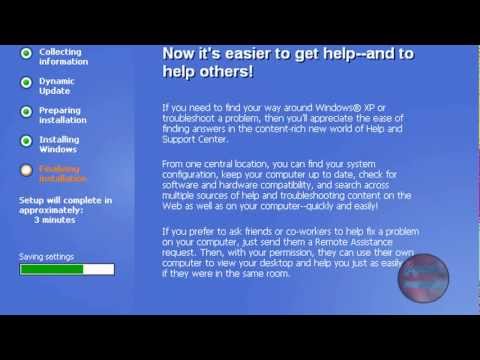
İpuçları
- GUI qurulması zamanı (addım 14 -dən 19 -a qədər) Komanda İstemini açmaq üçün SHIFT+F10 və Windows 2000 quraşdırmada istifadə olunanlara bənzəyən pəncərələri açmaq üçün SHIFT+F11 düymələrinə basa bilərsiniz.
- BIOS -da önyükleme prioritetini təyin etməyi unutmayın. Köhnə sistemlərdə BIOS, Floppy, HDD və THEN CD-ROM oxumaq üçün qurulmuşdur. Disket və HDD-dən əvvəl CD-ROMu yükləmək üçün önyükleme prioritetinizi təyin etməlisiniz.
- Quraşdırma ümumiyyətlə sisteminizin sürətindən asılı olaraq 15 ilə 40 dəqiqə çəkir. Yaxın qalmaq daha yaxşıdır, çünki quraşdırma zamanı Saat və Şəbəkə parametrləri kimi suallar verəcəkdir.
- Quraşdırma ilə bağlı hər hansı bir problemlə qarşılaşsanız, Windows Quraşdırma sizə səhvin səbəbini təyin etməyə kömək edə biləcək texniki məlumatlar verəcəkdir. Ümumi quraşdırma problemlərində kömək üçün Microsoft veb saytındakı problem gidericisini yoxlayın.
Xəbərdarlıqlar
- Windows XP-ni Service Pack 2 və ya daha aşağı olan disklərdən quraşdıran bəzi istifadəçilər, bitməyən yenidən başlatma döngələri və ya Mavi Ekran Xətası (BSOD) kimi xarakterizə olunan müasir kompüterlərə quraşdırmanın ilk mərhələlərində problemlərlə qarşılaşırlar. Bunun səbəbi, bəzi disklərdə SATA sabit diskləri üçün sürücü olmamasıdır. Bunu düzəltmək üçün istifadəçi sürücüləri quraşdırma CD -nin bir nüsxəsinə köçürməli və ya lazım olan sürücüləri disketə qoymalı və əl ilə quraşdırma siyahısına əlavə etməlidir.
- Windows -u bir dəfədən çox yükləyə bilərsiniz, lakin bu gələcəkdə sistemin qeyri -sabitliyinə səbəb ola bilər. Sabit diskin etibarlı bir şəkildə bölünməsi üçün Partition Magic 8 kimi proqramı yükləyin.
- Windows'u quraşdırıldıqdan sonra 30 gün ərzində aktivləşdirdiyinizə əmin olun, əks halda sistem Aktivləşdirmə tamamlanana qədər daxil olmağınıza icazə verməyəcək.
- Minimum tələblərə cavab verməyən bir sistemə Windows qurmağa çalışmayın.







